Ako urobiť úvod do Sony Vegas
Intro je malé video, ktoré môžete vložiť na začiatok vašich videí a toto bude váš "čip". Úvod by mal byť jasný a nezabudnuteľný, pretože začne s vaším videom. Poďme sa pozrieť na to, ako vytvoriť intro pomocou Sony Vegas.
Ako urobiť úvod do Sony Vegas?
1. Začnime tým, že nájdeme pozadie nášho úvodu. Ak to chcete urobiť, napíšte pri hľadaní "Pozadie-obrázok". Skúste hľadať kvalitné obrázky a rozlíšenia. Zoberte toto pozadie:

2. Teraz nahrajte pozadie do editora videa tak, že ho jednoducho pretiahnete na časovú os, alebo ho stiahnete z menu. Povedzme, že náš intro trvá 10 sekúnd, a preto privedieme kurzor na okraj snímky na časovej osi a zvýšime dobu zobrazenia na 10 sekúnd.

3. Pridajte text. Ak to chcete urobiť, v položke ponuky "Vložiť" zvoľte možnosť "Pridať videozáznam" a potom kliknite pravým tlačidlom naň a vyberte možnosť "Vložiť textový mediálny súbor".
Získajte viac informácií o tom, ako pridať text do vášho videa.
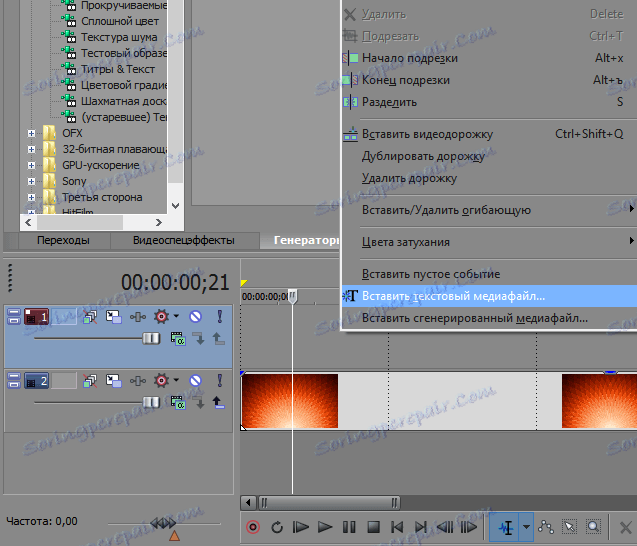
4. V okne, ktoré sa otvorí, môžete písať ľubovoľný text, vybrať písmo, farbu, pridať tiene a žiarivosť a oveľa viac. Vo všeobecnosti ukážte predstavivosť!

5. Pridajte animáciu: text letí. Ak to chcete urobiť, kliknite na nástroj "Posúvanie a orezávanie udalostí ...", ktorý je na fragment s textom na časovej osi.
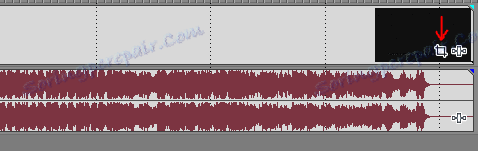
6. Urobíme let zhora. Aby ste to dosiahli, musíte umiestniť rám (oblasť označenú bodkovanou čiarou) tak, aby bol text vyšší a aby sa nezasahoval do rámčeka. Uložte pozíciu kliknutím na tlačidlo "Kurzorová pozícia".
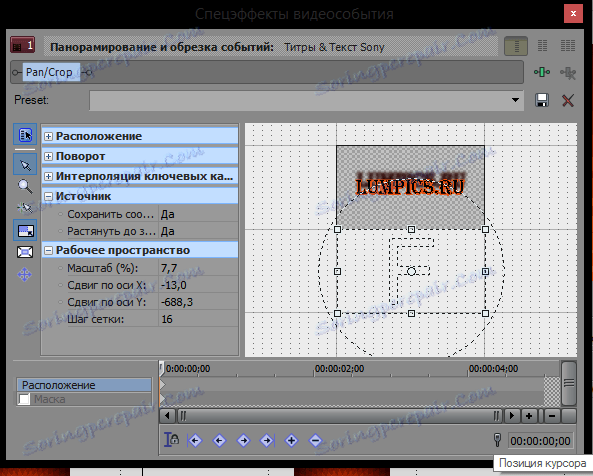
7. Teraz presuňte vozík dopredu (nechajte ho 1-1,5 sekúnd) a presuňte rámček tak, aby text mal miesto, kam by mal ísť. Uložte pozíciu znova
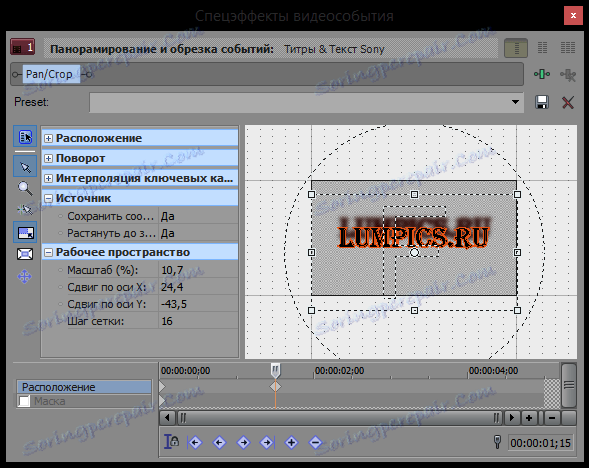
8. Môžete pridať ďalší nápis alebo obrázok presne rovnakým spôsobom. Pridajte obrázok. Prevezmite obrázok v programe Sony Vegas na novú skladbu a pomocou rovnakého nástroja - "Presúvanie a orezávanie udalostí ..." pridajte animáciu odchodu.
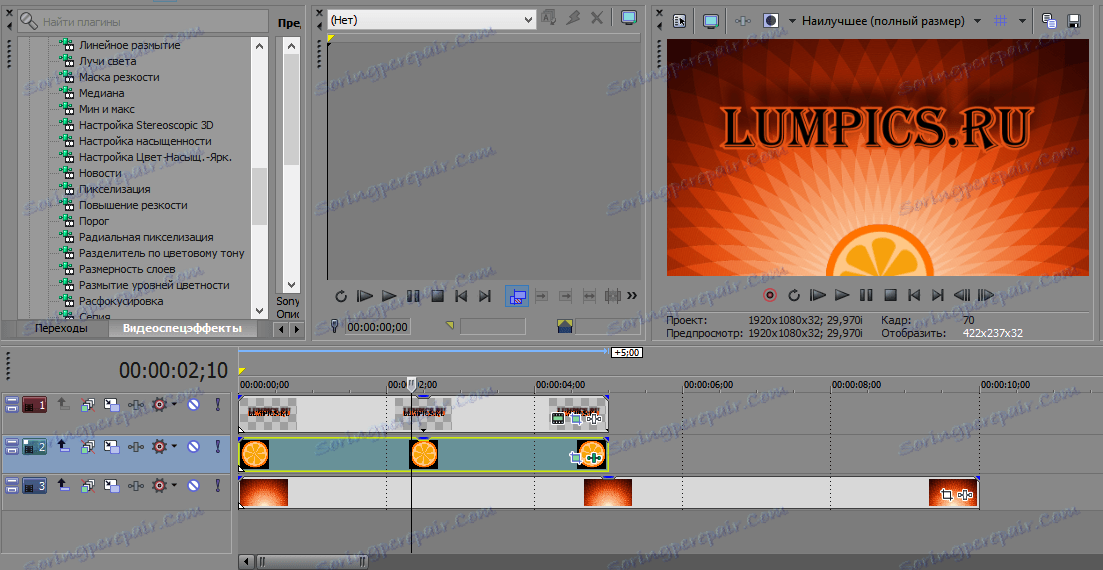
Zaujímavé!
Ak chcete odstrániť čiernobiele pozadie z obrázka, použite nástroj "Chroma Key". Viac informácií o tom, ako ju používať, nájdete tu:
9. Pridajte hudbu!
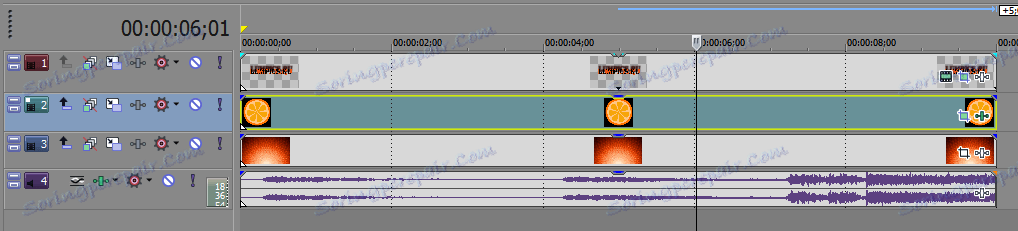
10. Posledným krokom je ušetriť. V položke ponuky "Súbor" vyberte riadok "Vizualizovať ako ...". Ďalej jednoducho nájdite formát, v ktorom chcete uložiť úvod a počkajte, kým sa nevykoná vykreslenie.
Viac informácií o ukladaní videa v spoločnosti Sony Vegas
Hotovo!
Teraz, keď je úvod pripravený, môžete ho vložiť na začiatok všetkých videí, ktoré budete robiť. Čím atraktívnejší, jasnejší je intro, tým zaujímavejší je divák, ktorý vidí samotné video. Preto fantasizujte a neprestávajte sa učiť o Sony Vegas.